- 系统
- 教程
- 软件
- 安卓
时间:2020-03-30 来源:u小马 访问:次
Windows10系统键盘无线自动输入该如何解决?因为Windows7系统已经结束了支持,所以现在越来越多的人开始使用Windows10系统。但是最近有朋友在使用Windows10系统的时候发现突然可输入的地方全会无限自动输入*******,且鼠标右击后再左击会出现“蹬”的提示音,这就奇怪了,遇到这种情况该怎么办呢?接下来小编就来向大家简单的介绍一下Windows10系统键盘无线自动输入的解决方法,希望大家会喜欢。
Win10系统键盘无线自动输入的解决方法:
1、在Win10系统中按 WIN+R组合键 然后在运行框中输入 “gpedit.msc”并回车。
2、打开策略组编辑器后,依次展开 【计算机配置】—【管理模板】—【Windows组件】—【Windows更新】。
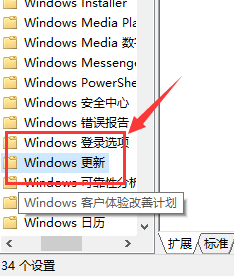
3、在【Windows更新】右侧窗口中找到“配置自动更新”并双击打开。
4、然后将该策略配置为“启用”。
5、’这时下面的选项会呈可选状态,我们可以设置、通知下载并通知安装 、自动下载并通知安装 、自动下载并计划安装 、允许本地管理员选择设置,这里小编建议想关闭自动更新或想自己自由设置的朋友选择第5项 允许本地管理员选择设置,选项后点击应用保存退出。
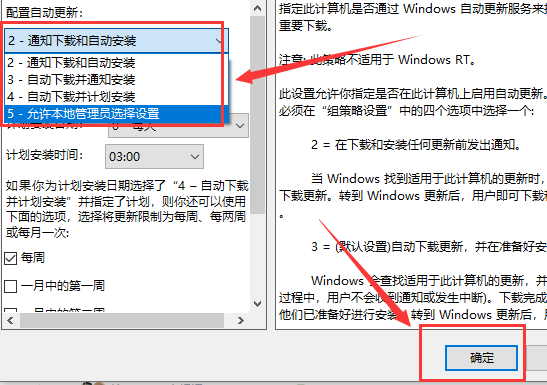
6、这时我们再从控制面板进入到Windows updata更新里,就可以更改自动更新设置,或者关闭自动更新了。
以上介绍的内容就是关于Windows10系统键盘无线自动输入的解决方法,不知道大家学会了没有,如果你也遇到了这样的问题的话可以按照小编的方法自己尝试一下,希望可以帮助大家解决问题,谢谢!!!!想要了解更多的Windows10技巧请关注Win10镜像官网~~~~





